Ten post pokazuje, jak zmienić tapetę w Redmi Note 8 Pro. Czytaj dalej, jeśli potrzebujesz pomocy w dostosowywaniu ekranu głównego i ekranu blokady Redmi Note, ustawiając nową tapetę.
Tapeta MIUI
Każdy smartfon jest wyposażony w elastyczny ekran główny i ekran blokady, które można dostosować do preferencji każdego użytkownika. To powiedziawszy, możesz sprawić, że interfejs telefonu będzie wyglądał dokładnie tak, jak chcesz.
Istnieje wiele sposobów zmiany ekranu blokady i tapety ekranu głównego na smartfonie z systemem Android. Oprócz menu ustawień tapety możesz korzystać z wbudowanych aplikacji do tapet, w tym zdjęć i galerii. Dostępnych jest również wiele aplikacji innych firm oferujących tapety i motywy do pobrania.
W tym krótkim przewodniku przedstawiono rzeczywisty proces zmiany tapety ekranu głównego i ekranu blokady Redmi Note 8 Pro przy użyciu wstępnie załadowanych aplikacji i usług.
Jeśli nie znasz jeszcze platformy MIUI i potrzebujesz pomocy w dostosowaniu telefonu Redmi Note, ten przewodnik Ci pomoże.
Łatwe kroki, aby zmienić tapetę w Redmi Note 8 Pro
Aby pobrać nową tapetę, telefon musi być połączony z Internetem, najlepiej przez Wi-Fi.
1. Aby rozpocząć, przejdź do głównego menu ustawień, dotykając ikony koła zębatego lub Ustawienia na ekranie głównym lub ekranie aplikacji.
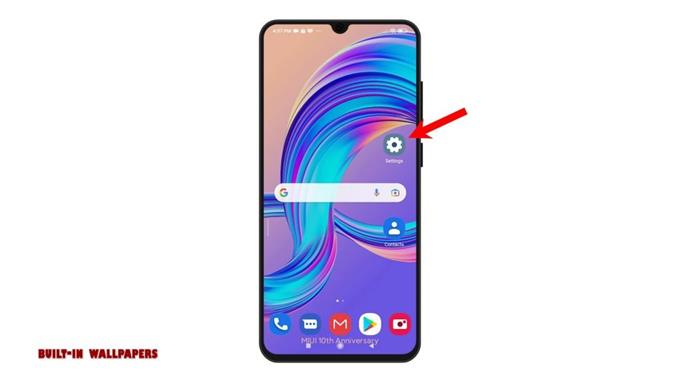
2. Będąc w menu ustawień, przewiń w dół i znajdź Tapeta spośród podanych opcji. Następnie dotknij go, aby kontynuować. Na następnym ekranie załadują się różne tapety.
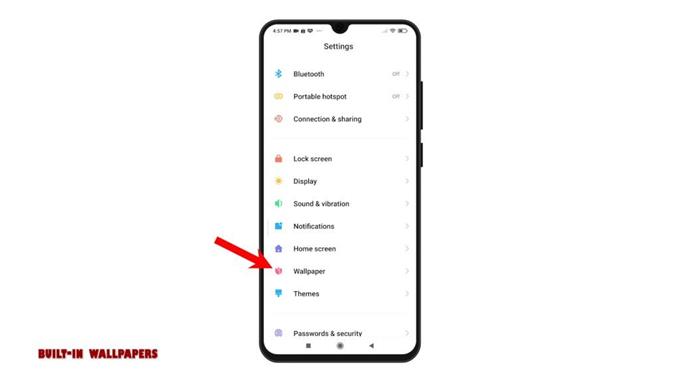
3. Możesz sortować wyniki, dotykając dowolnej z podanych kart, w tym Kategorie , Wybrane , Nowe , Górne i więcej. Po prostu wybierzemy kartę Kategorie , aby kontynuować tę demonstrację. Na następnym ekranie pojawią się różne kategorie tapet.
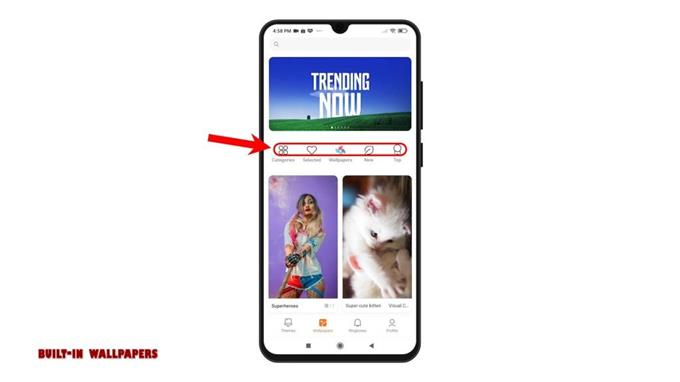
4. Po prostu przewiń, aby wybrać preferowane kategorie. Następnie dotknij, aby zaznaczyć tapetę, której chcesz użyć. Po dokonaniu wyboru kliknij przycisk Zastosuj poniżej.
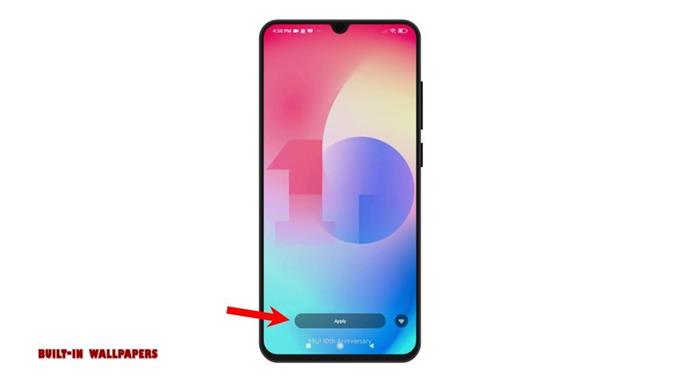
5. Jeśli pojawi się monit, określ, czy chcesz ustawić jako nową tapetę dla ekranu blokady , ekranu głównego , czy też obu. . Nowa tapeta zostanie zapisana i zastosowana na ekranie głównym lub ekranie blokady.
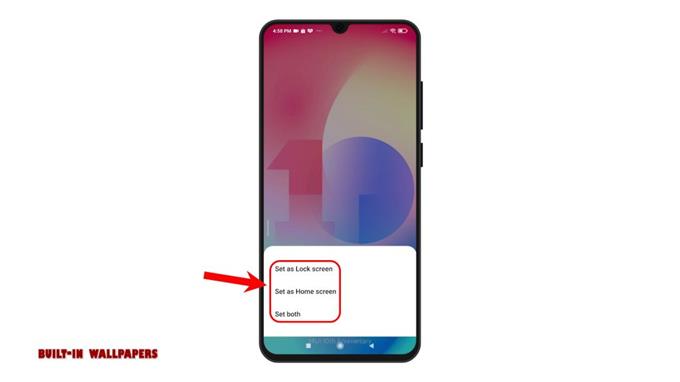
6. Alternatywnie możesz zmienić i ustawić nową tapetę spośród wstępnie załadowanych motywów. Aby to zrobić, po prostu wróć do menu Ustawienia , a następnie dotknij Motywy , aby uruchomić aplikację Motywy.
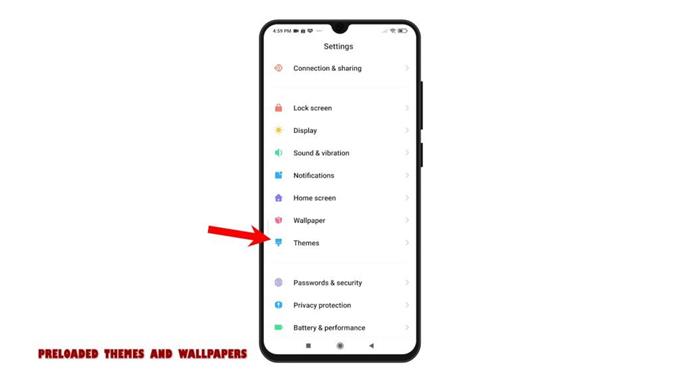
7. Aby uzyskać dostęp do tapet, dotknij Tapeta na głównych kartach poniżej wyświetlacza. Następnie wybierz dowolną z dostępnych tapet. Możesz wybrać dowolną spośród najpopularniejszych tapet lub innych kategorii tapet.
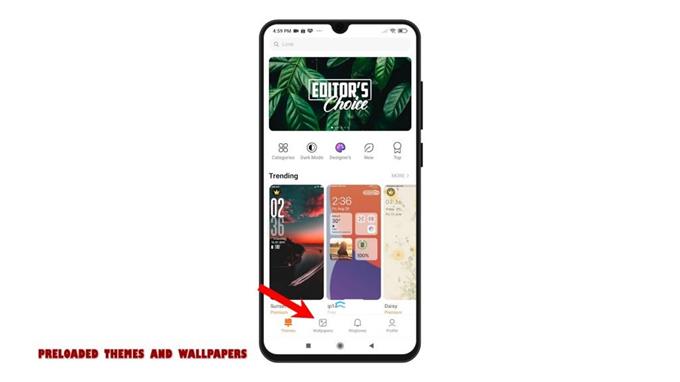
8. Po znalezieniu ulubionej tapety dotknij jej, dotknij Zastosuj , a następnie ustaw ją jako nową tapetę ekranu blokady, ekranu głównego lub obu.
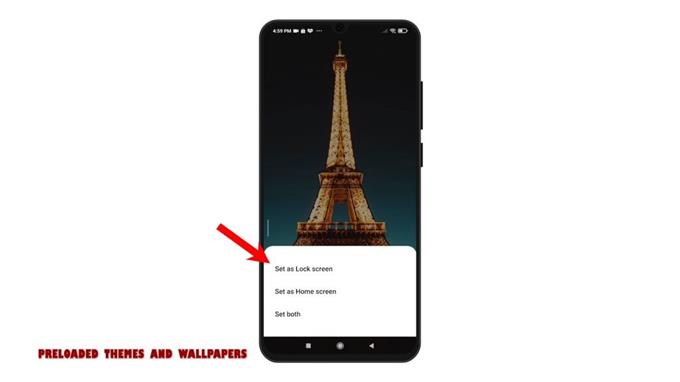
9. Możesz także ustawić dowolne zapisane zdjęcie z aplikacji Galeria jako tapetę ekranu głównego lub ekranu blokady. Aby to zrobić, po prostu uruchom aplikację Galeria , a następnie wybierz zdjęcie, którego chcesz użyć, i ustaw jako nową tapetę.
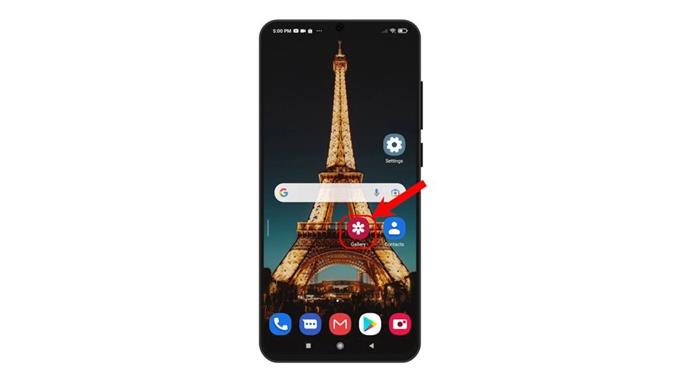
10. Po wybraniu zdjęcia dotknij ikony Więcej reprezentowanej przez postać z trzema kropkami w okręgu.
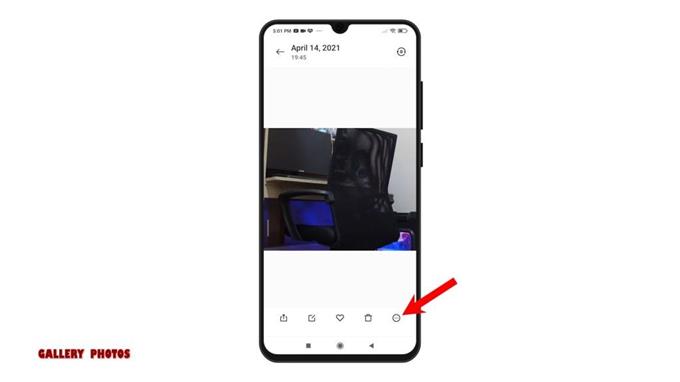
11. Z menu bocznego wybierz opcję Ustaw jako tapetę . Następnie kliknij Zastosuj . Ponownie możesz ustawić go jako tapetę ekranu blokady, ekranu głównego lub obu.
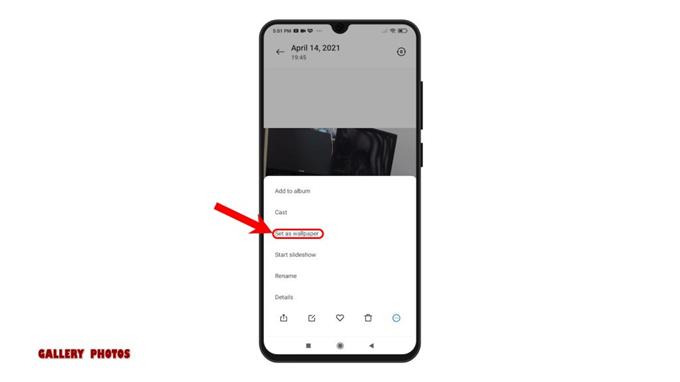
Postępuj zgodnie z pozostałymi instrukcjami wyświetlanymi na ekranie, aby zakończyć cały proces.
Tapety innych firm
A jeśli żadna z fabrycznie załadowanych tapet nie odpowiada Twoim skłonnościom, możesz przeszukać aplikacje innych firm. Wszystko, co musisz zrobić, to uzyskać dostęp do Sklepu Play, wyszukać aplikacje do tapet, a następnie wybrać dowolną z wyników. Google pokazuje również kilka polecanych aplikacji do wyboru. Po pobraniu i zainstalowaniu preferowanej aplikacji uruchom ją i zacznij przeszukiwać wybraną tapetę.
I tak można zmienić tapetę w Redmi Note 8 Pro.
Więcej samouczków wideo
Aby wyświetlić bardziej szczegółowe samouczki i klipy dotyczące rozwiązywania problemów na różnych telefonach komórkowych i tabletach, w dowolnej chwili odwiedź kanał AndroidHow na YouTube.
Warto też przeczytać:
- Jak dostosować motywy Galaxy S20 za pomocą standardowych motywów Galaxy
- Jak zmienić lub ustawić nową tapetę w telefonie Samsung Galaxy M51
- Jak zmienić tapetę w ROG Phone 3
- Jak zmienić tapetę w telefonie Samsung Galaxy A51
- Jak zmienić tapetę w telefonie Samsung Galaxy A10
